1、打开天正建筑,绘制一面墙体,并在墙体上加一个门,如下图所示

2、点击“楼梯其他”,然后点击二次目录“台阶”,如下图所示

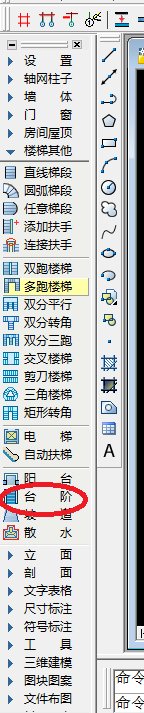
3、打开“台阶”编辑页面,点击“圆弧台阶”,如下图所示

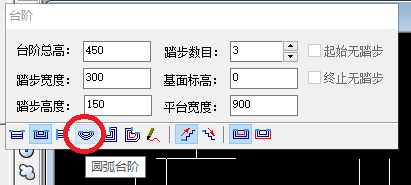
4、在“台阶”的编辑页面,依次输入自己需要的数据,如下图所示


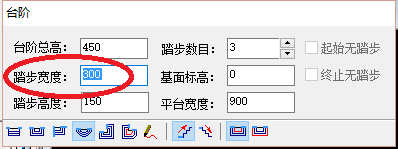


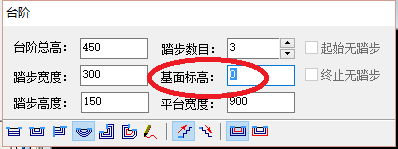
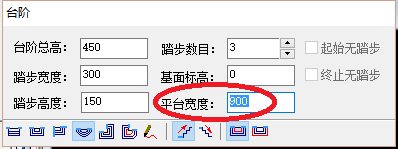
5、输入完成后,根据命令行提示依次点击“指定第一点”、“第二点”,如下图所示
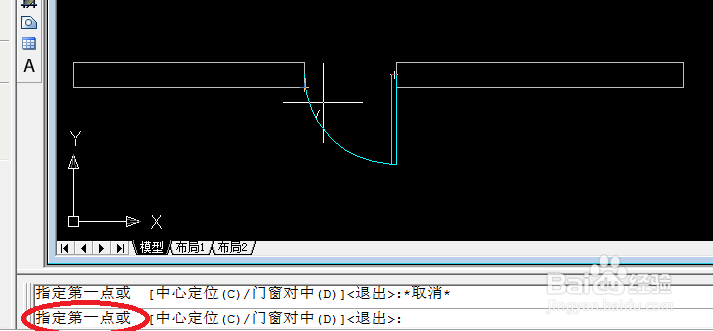

6、绘制完成后,如下图所示

7、在命令行输入“3DO”,点击回车键,进入“受约束的动态观察模式”,然后就可以直观的看到自己绘制的圆弧台阶,如下图所示

8、最后,可以改变一下“视觉样式”,看一下自己绘制的圆弧台阶;在“受约束的动态观察”模式下点击鼠标右键,选择“视觉样式”,点击“真实”,如下图所示

